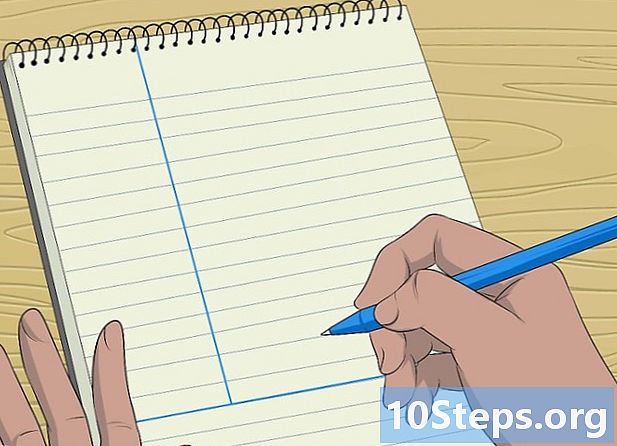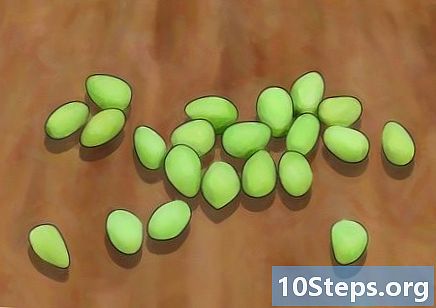المحتوى
ذاكرة التخزين المؤقت هي مجموعة ملفات الإنترنت المؤقتة التي يحفظها المتصفح على جهاز الكمبيوتر الخاص بك. تحتوي هذه الملفات على بيانات من مواقع الويب التي تسمح للمستخدم بتحميل صفحات الويب التي يزورها بشكل متكرر ، ولكن يمكن أن ينتهي الأمر بالتلف أو جعل التنقل بطيئًا. مهما كان موقفك ، اقرأ النصائح أدناه لمسح ذاكرة التخزين المؤقت لمتصفح Firefox!
خطوات
طريقة 1 من 3: مسح ذاكرة التخزين المؤقت مرة واحدة
انقر على أيقونة الخطوط الأفقية الثلاثة المتداخلة. توجد الأيقونة في الركن الأيمن العلوي من نافذة Firefox.
- انقر فوق الزر للوصول إلى القائمة المنسدلة.

انقر فوق "خيارات" في القائمة المنسدلة. يوجد الزر في منتصف القائمة ويفتح صفحة خيارات جديدة.- ستفتح صفحة جديدة بالضغط على "خيارات".
- تتعلق الخطوات في هذه الطريقة بإصدار Firefox لأجهزة الكمبيوتر التي تعمل بنظام Windows. انقر فوق "تفضيلات" إذا كنت تستخدم جهاز Mac.

انقر فوق "الخصوصية والأمان". الخيار موجود على الجانب الأيسر من نافذة Firefox.- ستفتح صفحة جديدة بالضغط على "الخصوصية والأمان".
مرر لأسفل إلى قسم "ملفات تعريف الارتباط وبيانات الموقع". يوجد بشكل أو بآخر في منتصف صفحة "الخصوصية والأمان".
- يحتوي هذا القسم على بعض الخيارات المختلفة ، مثل "محو البيانات ..." و "إدارة البيانات ..." و "إدارة الأذونات ...".

انقر فوق "مسح البيانات... ". هذا هو الزر الأول في قسم" ملفات تعريف الارتباط وبيانات الموقع ".- تأكد من تحديد الخيارين "ملفات تعريف الارتباط وبيانات الموقع" و "المحتوى المخزن مؤقتًا".
- قم بإلغاء تحديد "ملفات تعريف الارتباط وبيانات مواقع الويب" إذا كنت تريد فقط مسح ذاكرة التخزين المؤقت.
انقر فوق "مسح". يوجد الزر أسفل مربع الحوار.
- ستحفظ تغييراتك بمجرد النقر فوق "مسح".
الطريقة 2 من 3: مسح ذاكرة التخزين المؤقت تلقائيًا
انقر على أيقونة الخطوط الأفقية الثلاثة المتداخلة. توجد الأيقونة في الركن الأيمن العلوي من نافذة Firefox.
- انقر فوق الزر للوصول إلى القائمة المنسدلة.
انقر فوق "خيارات" في القائمة المنسدلة. يوجد الزر في منتصف القائمة ويفتح صفحة خيارات جديدة.
- انقر فوق "تفضيلات" ، وليس "خيارات" ، إذا كنت تستخدم جهاز Mac.
انقر فوق "الخصوصية والأمان". الخيار موجود على الجانب الأيسر من نافذة Firefox.
- ستفتح صفحة جديدة بالضغط على "الخصوصية والأمان".
مرر لأسفل إلى قسم "السجل". يوجد قسم "المحفوظات" بشكل أو بآخر في منتصف الصفحة ويحتوي على بعض الخيارات ، مثل القائمة المنسدلة "Firefox will ..." والزر "Clear history ...".
- افتح القائمة المنسدلة "Firefox will ..." وشاهد الخيارات.
حدد خيار "استخدام إعداداتي" في القائمة المنسدلة. هذا هو الخيار الثالث في قائمة "Firefox will ...".
- سيفتح Firefox بعض الخيارات الجديدة بمجرد النقر فوق "استخدام إعداداتي".
حدد الخيار "محو السجل عند إغلاق Firefox". ستجده في أسفل قائمة الخيارات.
- سيحرر Firefox زر "الإعدادات ..." بمجرد تحديد الخيار "محو السجل عند إغلاق Firefox".
انقر فوق "الإعدادات"... ". انقر لفتح نافذة جديدة بها خيارات.
- حدد خيار "ذاكرة التخزين المؤقت" في نافذة "محو إعدادات السجل".
انقر فوق موافق". يوجد الزر أسفل نافذة "محو إعدادات السجل".
طريقة 3 من 3: مسح التاريخ
انقر على أيقونة الخطوط العمودية الأربعة. توجد الأيقونة في الركن الأيمن العلوي من نافذة Firefox.
- انقر فوق الزر للوصول إلى القائمة المنسدلة.
انقر فوق "التاريخ". يوجد الخيار في منتصف القائمة المنسدلة ويفتح قائمة جديدة.
انقر فوق "مسح التاريخ الحديث"... ". يكون الخيار في بداية القائمة ويفتح نافذة جديدة.
- يفتح الخيار نافذة جديدة بها خيارات لمسح السجل.
انقر فوق القائمة المنسدلة "الفاصل الزمني للمسح". توجد القائمة المنسدلة أعلى نافذة "محو السجل الحديث ..." وتعرض بعض الخيارات المختلفة.
- الخيارات هي "آخر دقيقة" و "آخر ساعتين" و "آخر أربع ساعات" و "اليوم" و "كل شيء".
انقر فوق "كل شيء". يوجد الخيار أسفل القائمة المنسدلة في نافذة "محو السجل الحديث ...".
- يمكنك أيضًا تغيير الخيارات لمسح السجل في نفس النافذة قبل المتابعة.
انقر فوق موافق". يوجد الزر أسفل النافذة ويبدأ التنظيف.
- تتضمن خيارات التنظيف "محفوظات الاستعراض والتنزيل" و "حسابات الوصول النشط" و "سجل النماذج والبحث" و "ملفات تعريف الارتباط" و "ذاكرة التخزين المؤقت".
جاهز! لقد قمت للتو بمسح محفوظات استعراض Firefox.
- هذا الإجراء سوف يفرغ الكل المحفوظات ، ما لم تكن قد اخترت نطاقًا أصغر.